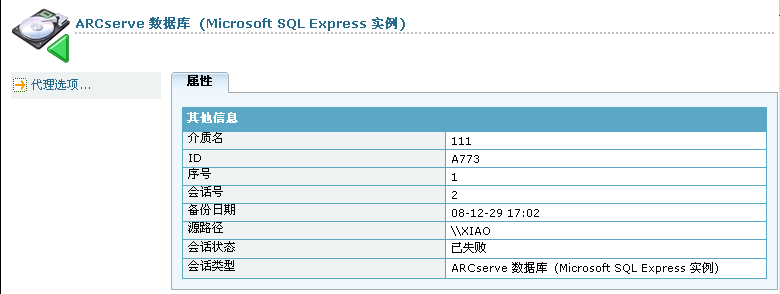管理 CA ARCserve Backup › 管理备份服务器 › 还原 CA ARCserve Backup 作业队列
还原 CA ARCserve Backup 作业队列
可以使用以下方法备份作业队列,从而为作业队列提供保护:
- 使用数据库保护作业来备份作业队列。
- 备份 CA ARCserve Backup 主服务器或单机服务器,并将包含 CA ARCserve Backup 数据库的目录包括在备份中。
- 备份数据,并在“全局选项”对话框的“操作”部分指定“作业脚本”选项。
在所有这些方法中,作业队列是在作业期间备份的最后几个对象之一。 如果使用了数据库保护作业,或者在同一备份作业中包括了 CA ARCserve Backup 数据库,CA ARCserve Backup 数据库和作业队列将位于同一备份介质中,作业队列会话将位于 CA ARCserve Backup 数据库前面的一个到六个会话之中。
如果 CA ARCserve Backup 作业队列受损,或者被错误删除,请使用以下步骤来将作业队列还原到上次备份的状态。
还原 CA ARCserve Backup 作业队列
- 确保在受影响的 CA ARCserve Backup 域中,所有 CA ARCserve Backup 服务器上均无任何作业正在运行。
- 打开还原管理器,从方法下拉列表中选择“按树还原”。
展开“Windows 系统”对象并找到 CA ARCserve Backup 服务器,或找到 CA ARCserve Backup 数据库所在的远程服务器。
展开该 CA ARCserve Backup 服务器,找到并单击 CA ARCserve Backup 数据库。
在“还原管理器”窗口的“属性”中,找到并记下 CA ARCserve Backup 数据库的介质名、ID 和会话号。
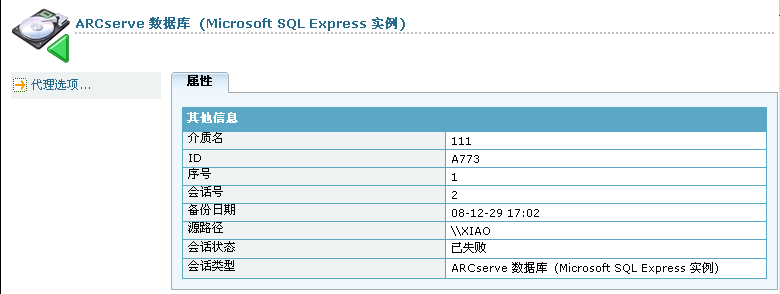
从还原方法下拉列表中选择“按会话还原”。
“会话”目录树将打开。
- 在“会话”目录树中,找到并展开包含 CA ARCserve Backup 数据库备份数据的备份介质。
找到包含 CA ARCserve Backup 数据库的会话,然后从该处开始向上进行搜索。 作业队列备份会话的会话路径将在 00000001.QSD 处结束,会话类型将为 ARCserve 作业队列。 找到包含作业队列备份会话的会话,如下图所示。

单击包含作业队列备份会话的会话旁边的复选框。
- 单击“目标”选项卡。
- 清除“将文件还原到原始位置”旁边的复选标记,并指定另一位置来还原作业备份会话。
注意:Windows 客户端代理必须安装在包含该位置的系统中,而且该位置必须为一个空目录(例如 C:\Temp)。 最佳方法是指定 CA ARCserve Backup 主服务器或单机服务器上的目录。
提交作业。
- 关闭“还原管理器”窗口。
- 还原作业完成后,打开服务器管理,并通过执行以下操作来停止所有 CA ARCserve Backup 服务:
- 找到并选择主服务器或单机服务器。
- 右键单击 CA ARCserve Backup 服务器,并选择弹出菜单中的“停止所有服务”。
主服务器或单机服务器上的所有服务均会停止。
- 浏览至还原作业队列备份会话所在的目录。
将该文件夹下所有还原的作业队列文件复制到以下目录:
ARCSERVE_HOME\00000001.qsd
注意:<ARCSERVE_HOME> 代表安装 CA ARCserve Backup 的目录。 默认情况下,CA ARCserve Backup 将安装到以下目录:
C:\Program Files\CA\ARCserve Backup
- 打开服务器管理,并通过执行以下操作重新启动所有 CA ARCserve Backup 服务:
- 找到并选择主服务器或单机服务器。
- 右键单击 CA ARCserve Backup 服务器,并从弹出菜单中选择“启动所有服务”。
主服务器或单机服务器上的所有 CA ARCserve Backup 服务均会重新启动。
打开作业队列管理器,您将看到作业队列已还原为其原始形式。 CA ARCserve Backup 作业队列还原后,您即可恢复正常操作。